C++的调试环境
2019-09-10
C++语言的调试环境较多,有Dev-C++、Visual C++6.0和GCC。
Dev-C++是一个自由软件,可在因特网上自由下载和使用,也可随时在线升级。Dev-C++是一个仅10MB左右的小巧的C++开发工具。它包括多页面窗口、工程编辑器,在工程编辑器中集合了编辑器、编译器、连接程序和执行程序。它也提供高亮度语法显示,以减少编辑错误。
Dev-C++是一个十分适合C++初学者的开发工具。按默认方式安装后是英文界面,为了方便初学者,可在工具菜单中设置环境变量,改为中文界面。具体方法是:打开Tools/Environment Options,选择Interface选项卡,再将Language(语言)选择为Chinese,最后单击“OK”即可,如图1所示。

改为中文界面后的Dev-C++集成环境如图2所示。其中“工具”菜单是常用到的,其中可设置“编译选项”、“环境选项”、“编辑器选项”等。

图2:Dev-C++集成环境
安装Dev-C++后桌面上会有一个Dev-C++的快捷图标,双击此图标启动Dev-C++环境。当然也可以通过Windows的菜单方式启动Dev-C++,即单击【开始】→【程序】→【Bloodshed Dev-C++】→【Dev-C++】启动Dev-C++。启动后如图4所示。
单击【文件】→【新建】→【源代码】(也可直接单击工具栏“源代码”按钮或按Ctrl+N快捷键)新建一个C++源文件,我们就可以在此文件中输入C++代码了。比如,输入例1-1-1的代码后如图3所示。
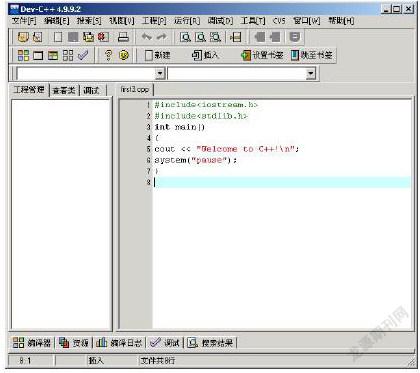
图3:创建一个新文件
单击菜单【运行】→【编译运行】或按快捷键F9来编译并执行当前源文件,也可直接单击工具栏中的“编译运行”按钮来实现。运行后的结果如图4所示。

图4:运行第一个C++程序的结果
